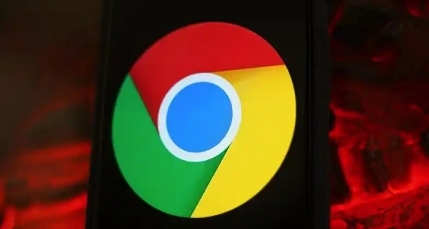Chrome浏览器如何查看页面的加载资源(JS、CSS等)
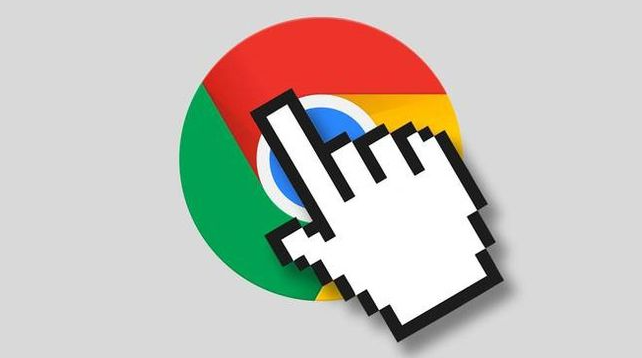
在日常的网页开发、调试以及前端学习过程中,了解页面的加载资源情况是非常重要的。Chrome浏览器作为一款功能强大且广泛使用的浏览器,为我们提供了便捷的方式来查看页面的加载资源,包括JavaScript(JS)、样式表(CSS)等。下面就为大家详细介绍在Chrome浏览器中查看页面加载资源的步骤。
打开开发者工具
首先,我们需要打开Chrome浏览器并访问你想要查看加载资源的网页。然后,通过以下两种常见方式之一打开开发者工具:
- 快捷键方式:在Windows和Linux系统中,按下“Ctrl + Shift + I”组合键;在Mac系统中,按下“Command + Option + I”组合键。
- 菜单方式:点击浏览器右上角的菜单按钮(通常是一个由三个点的图标),在下拉菜单中选择“更多工具”,然后在子菜单中选择“开发者工具”。
进入“Network”面板
打开开发者工具后,默认显示的是“Elements”面板。在开发者工具的顶部,你可以看到一排标签页,分别对应不同的功能面板。点击“Network”标签页,即可切换到网络分析面板。这个面板会显示当前页面加载的所有网络请求信息,包括各种资源文件。
刷新页面以捕获加载资源数据
在“Network”面板中,你可能会注意到此时并没有显示具体的加载资源信息。这是因为我们还没有重新加载页面来触发资源的加载过程。点击浏览器左上角的刷新按钮,或者按下“F5”键,重新加载当前页面。此时,“Network”面板会自动开始捕获页面加载过程中的各种网络请求。
筛选和查看JS、CSS资源
页面重新加载完成后,“Network”面板中会列出大量的网络请求记录。这些记录包含了不同类型的资源文件,如HTML、JS、CSS、图片等。为了方便查找和查看JS、CSS资源,我们可以使用筛选功能。
- 在“Network”面板的左上角,有一个筛选框。你可以在其中输入“js”,然后按回车键。这样,面板中就会只显示与JavaScript相关的资源请求记录。同样地,如果你想查看CSS资源,可以在筛选框中输入“css”并回车。
- 筛选出相应的资源后,你可以点击每条记录来查看更详细的信息。例如,对于一条JS资源的记录,你可以看到该文件的名称、大小、请求类型(如GET或POST)、响应状态码、加载时间等。此外,还可以查看该文件的源代码,这对于调试和分析JS代码非常有用。
分析资源加载情况
通过查看“Network”面板中的资源记录,我们可以对页面的加载情况进行分析。例如,你可以观察每个资源的加载时间,找出哪些资源加载较慢,可能影响页面的整体性能。对于较大的JS或CSS文件,可以考虑进行优化,如压缩代码、合并文件等,以提高页面的加载速度。
总结
通过以上步骤,我们就可以在Chrome浏览器中方便地查看页面的加载资源,包括JS、CSS等。这对于网页开发者来说是一个非常有用的功能,可以帮助我们更好地了解页面的性能瓶颈,优化资源加载,提高用户体验。希望本文的介绍能够对你有所帮助,让你在使用Chrome浏览器时更加得心应手。
猜你喜欢